华为手机看图片不显示内存不足怎么办啊
清理手机缓存
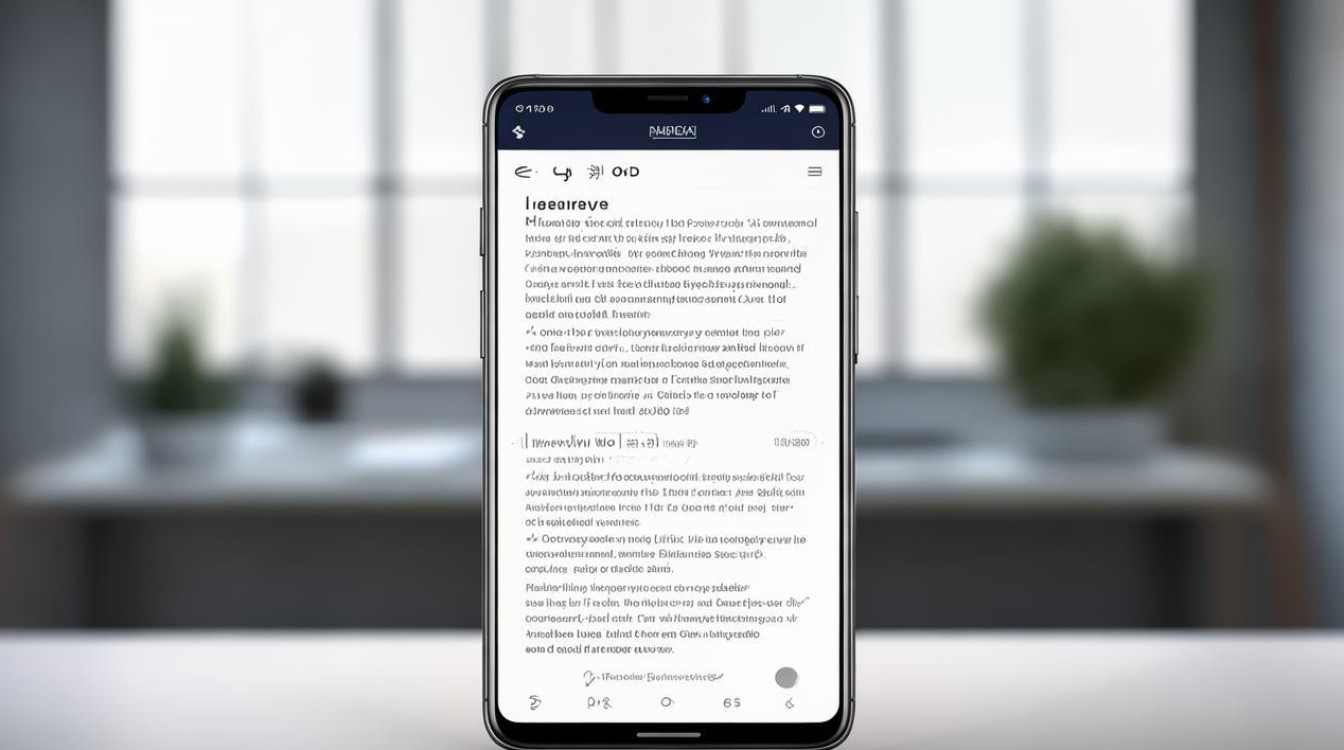
(一)清理应用缓存
- 进入设置:打开华为手机的“设置”应用程序。
- 查找应用管理:在设置中,找到“应用”或“应用管理”选项。
- 选择应用并清理缓存:点击进入各个应用的详细信息页面,通常会有“存储占用”或“清理缓存”的选项,点击“清理缓存”按钮,可以释放该应用占用的缓存空间,像微信、QQ等社交应用,在使用过程中会产生大量的缓存文件,清理后可以有效释放空间。
(二)清理系统缓存
- 使用手机管家:华为手机自带手机管家应用,打开手机管家后,点击“清理加速”功能。
- 选择缓存清理:在清理加速页面,会显示可清理的缓存项目,包括系统缓存和各类应用的缓存,勾选需要清理的项目,然后点击“一键清理”按钮,即可清理系统缓存。
删除不必要的文件
(一)查看文件管理
- 打开文件管理应用:在华为手机主屏幕上找到“文件管理”应用并打开。
- 分类查看文件:文件管理中会按照不同的分类显示文件,如图片、视频、音频、文档等,可以逐一查看每个分类下的文件,找出不需要的文件进行删除。
(二)删除大文件
- 查找大文件:在文件管理中,可以通过排序功能,按照文件大小从大到小排列文件,这样可以快速找到占用空间较大的文件。
- 确认删除:对于确定不需要的大文件,如长时间未观看的视频、重复的图片等,长按文件图标,选择“删除”操作,注意在删除前要仔细确认,避免误删重要文件。
卸载不常用的应用
(一)进入应用管理界面
- 打开设置:再次进入华为手机的“设置”应用程序。
- 找到应用管理:在设置中,点击“应用”或“应用管理”选项,进入应用管理界面。
(二)卸载应用
- 选择不常用应用:在应用管理界面中,浏览已安装的应用列表,找到那些不常用或者很少使用的应用。
- 点击卸载:点击选中的应用,进入应用详情页面,会看到“卸载”按钮,点击“卸载”按钮,按照提示操作即可卸载该应用,卸载应用后,不仅可以释放应用本身占用的存储空间,还会清理掉应用产生的相关数据和缓存。
转移文件到外部存储设备
(一)使用OTG连接外部存储
- 准备OTG线和外部存储设备:例如U盘或移动硬盘,以及与之匹配的OTG数据线。
- 连接设备:将OTG线的一端插入华为手机的USB接口,另一端连接外部存储设备。
- 传输文件:手机会自动识别外部存储设备,并在文件管理中显示,进入文件管理,选择需要转移的文件,如照片、视频等,然后选择“复制”或“移动”操作,将文件传输到外部存储设备中。
(二)使用云存储服务
- 选择云存储应用:华为手机通常自带云空间服务,也可以下载安装其他常见的云存储应用,如百度网盘、腾讯微云等。
- 上传文件:打开云存储应用,登录账号后,选择需要备份的文件,如照片、文档等,点击“上传”按钮,将文件上传到云端,上传完成后,可以在本地删除已上传的文件,以释放手机存储空间,当需要查看文件时,再从云端下载即可。
检查手机存储设置
(一)查看存储设置
- 进入设置:打开华为手机的“设置”应用程序。
- 查找存储设置:在设置中,找到“存储”或“内存”选项,点击进入存储设置页面。
(二)调整存储设置
- 查看默认存储位置:在存储设置中,可以查看手机的默认存储位置是内部存储还是外部存储卡(如果有),如果手机支持扩展存储卡,可以将一些文件的存储位置设置为外部存储卡,以减轻内部存储的压力。
- 开启存储优化功能:有些手机在存储设置中有相关的优化功能,如自动清理缓存、压缩图片等,可以根据自己的需求开启这些功能,以优化手机存储空间的使用。
| 操作步骤 | 具体描述 |
|---|---|
| 清理缓存 | 通过手机管家或应用管理清理系统和应用缓存 |
| 删除文件 | 在文件管理中查找并删除不必要的大文件 |
| 卸载应用 | 在应用管理界面卸载不常用应用 |
| 转移文件 | 使用OTG或云存储将文件转移到外部设备 |
| 检查设置 | 查看并调整手机存储相关设置 |
相关问题与解答
问题1:华为手机清理缓存后,为什么可用空间还是没有明显增加? 解答:可能是因为除了缓存文件外,还有其他大量文件占用了存储空间,比如照片、视频、安装的应用等,虽然清理了缓存,但这些其他文件依然占据了较多空间,需要进一步检查并删除不必要的照片、视频,或者卸载不常用的应用来释放更多空间。
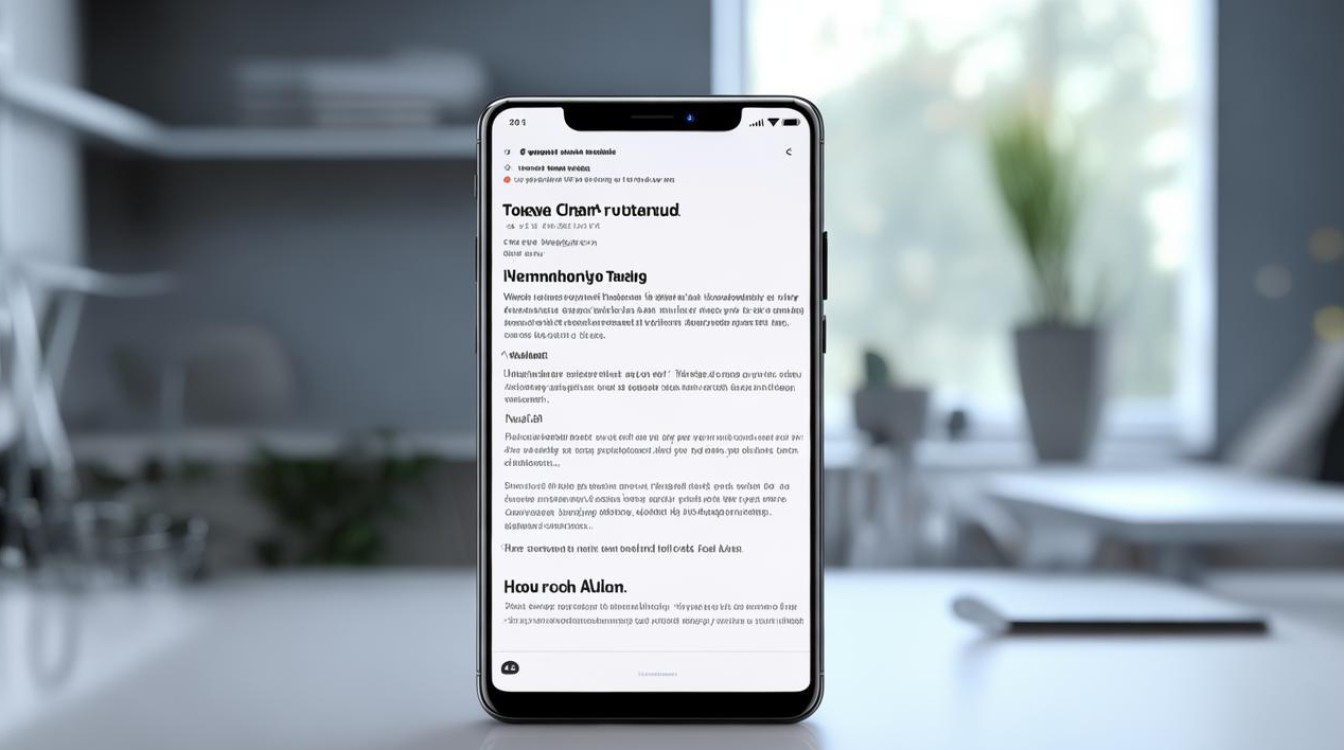
问题2:使用OTG连接外部存储设备时,手机无法识别怎么办? 解答:首先检查OTG线是否完好,尝试更换一根OTG线,如果问题仍然存在,可能是外部存储设备本身有问题,可以尝试在其他设备上测试该外部存储设备是否正常。
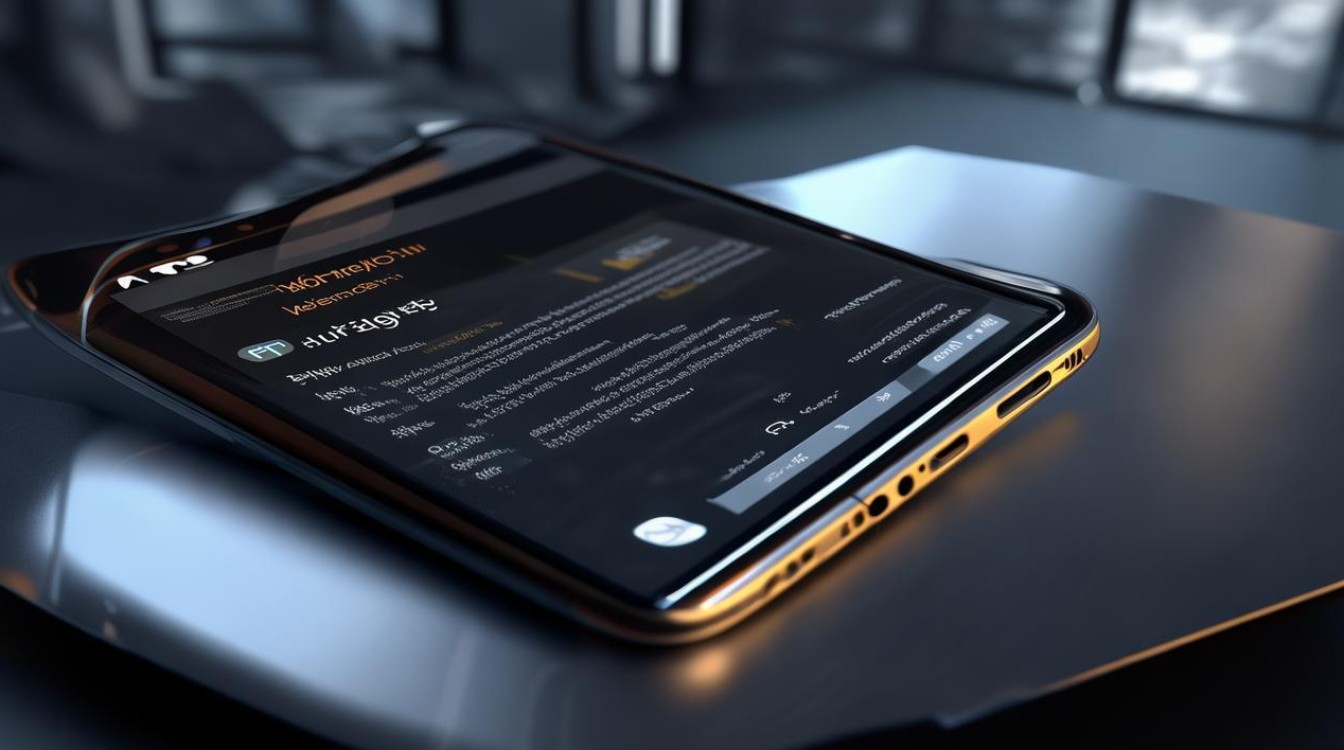
版权声明:本文由环云手机汇 - 聚焦全球新机与行业动态!发布,如需转载请注明出处。












 冀ICP备2021017634号-5
冀ICP备2021017634号-5
 冀公网安备13062802000102号
冀公网安备13062802000102号